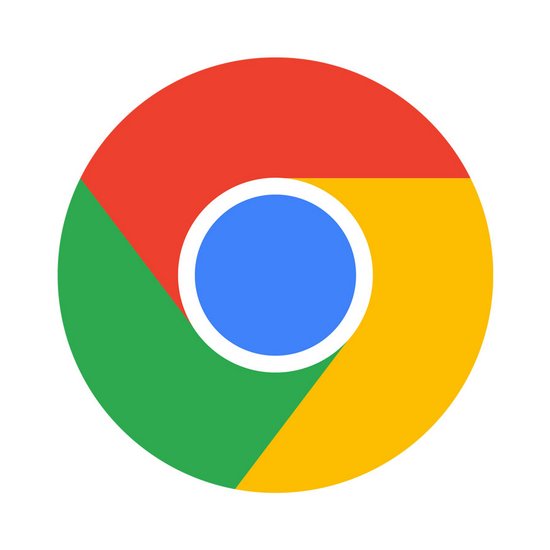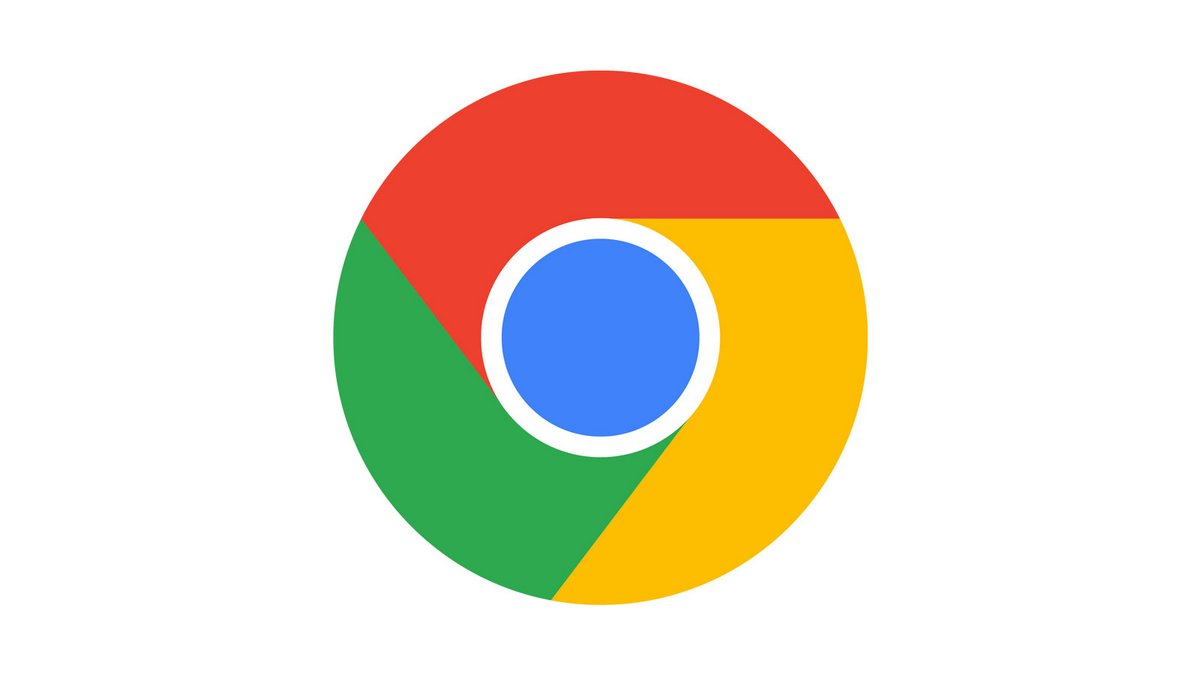
Installé par défaut sur les appareils Android et largement utilisé sur toutes les plateformes, Google Chrome domine largement en 2020 le marché des navigateurs web. Complet, polyvalent et stable, Google Chrome a de nombreux atouts dans sa poche en termes de personnalisation, de gestion des données personnelles et d'optimisation de la navigation. Passons en revue les façons d'exploiter Chrome et ce, pour tous les besoins.
Google Chrome : la navigateur web le plus utilisé au monde
Apparu en 2008 et en pleine guerre entre Internet Explorer et ses concurrents, le navigateur web Chrome s'est rapidement distingué par son intégration au sein de l'écosystème Google et ses différents services. Parmi ses avantages notoires, citons pêle-mêle la synchronisation des données avec le compte Google, le catalogue d'extensions pléthorique et surtout ses performances.
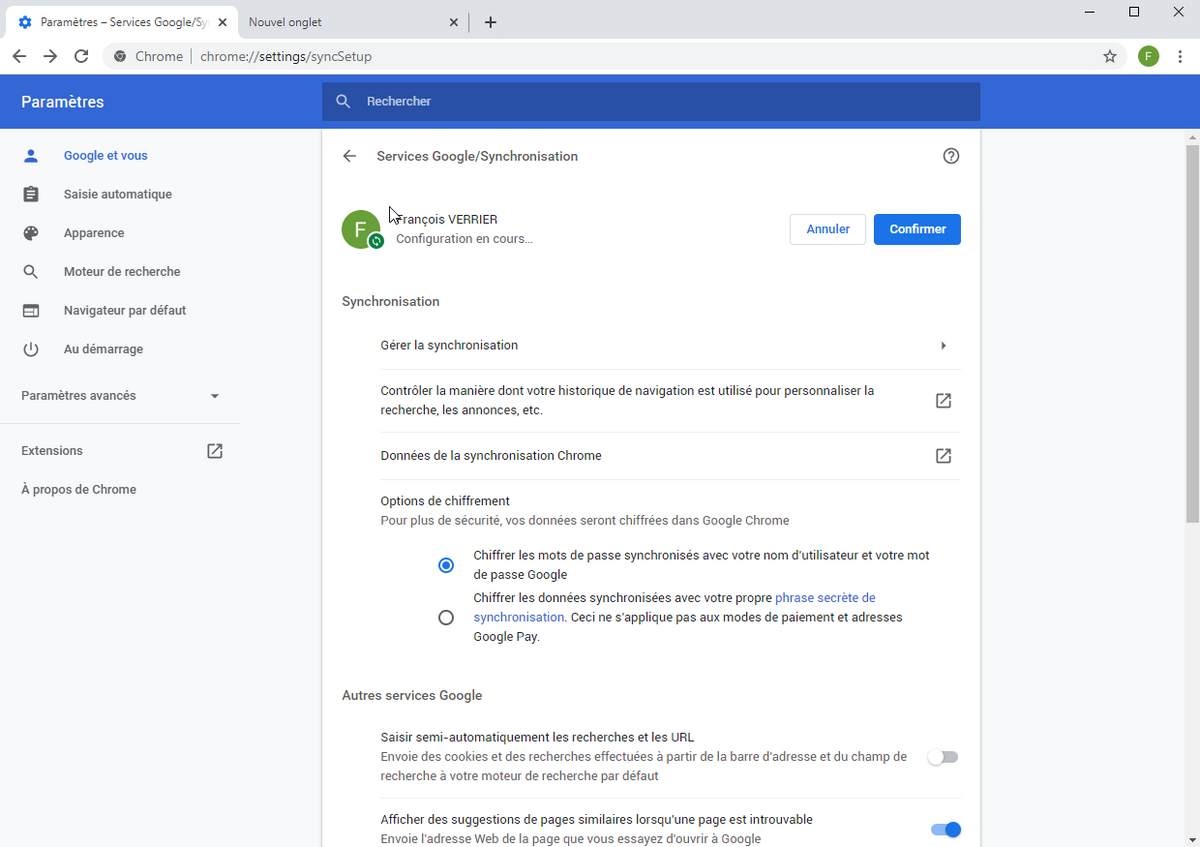
En février 2020, Google Chrome occupe la première place, et de loin avec près de 64 % des parts de marché toutes plateformes confondues. En somme, une bonne longueur d'avance sur les autres navigateurs. Une réussite qui s'explique 12 ans après son lancement avec la promotion et la polyvalence des produits Google, le fait qu'il soit navigateur par défaut sous Android et ses innovations. Un design épuré et de bonnes performances enfoncent le clou, le monopole de Google a toutes les raisons de durer.
Une exception peut être cependant faite pour la protection de la vie privée et sur la potentielle marchandisation des données personnelles des utilisateurs. Sur ce point d'ailleurs, Google admet avoir effectués « une série d'erreurs par le passé ».
L'interface de Chrome en détails
Afin de bien exploiter tout le potentiel de Chrome, un passage en revue de l'interface semble le point d'entrée idéal pour se familiariser avec l'outil et mieux comprendre son fonctionnement. Réputée pour être à la fois épurée et intuitive, l'interface de Chrome comprends plusieurs éléments.
La barre d'onglets
À la fois essentiel et pratique pour optimiser sa navigation en ligne, le système d'onglets permet d'ouvrir plusieurs pages web au sein d'une même fenêtre. Ceci dans le but de lire une vidéo ou de l'audio en arrière-plan, d'organiser sa navigation donc ses idées et de passer facilement d'une activité à l'autre. Par défaut, la barre d'onglets se situe dans la partie supérieure de l'interface de Chrome.
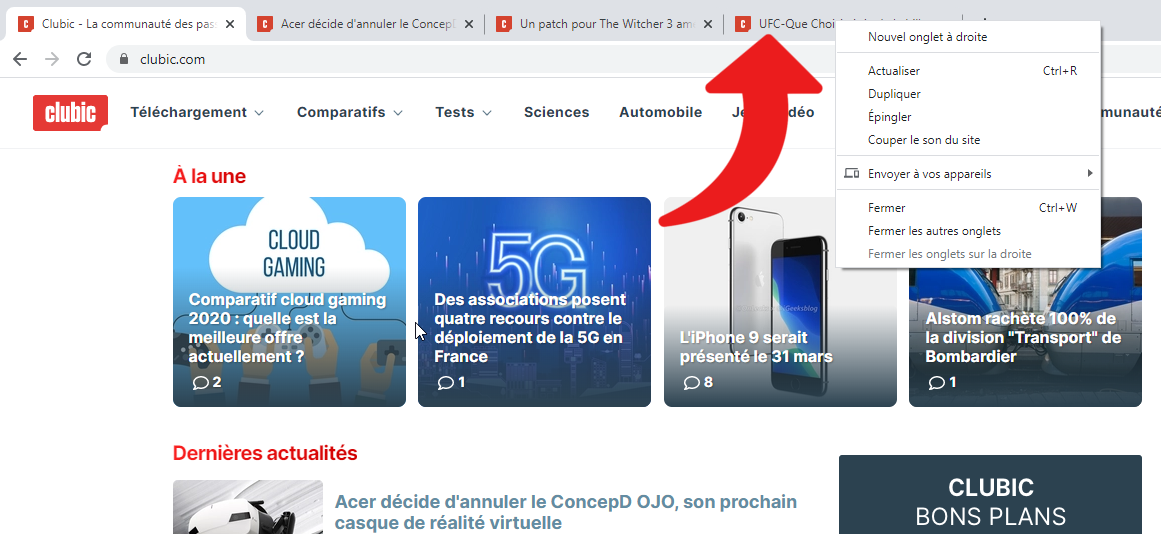
La barre d'adresse
La barre d'adresse sur Chrome permet de saisir l'adresse d'un site et fait aussi office de moteur de recherche. Il est en effet possible de saisir des recherches et de consulter soit l'historique, les favoris ou des suggestions lors de la saisie de l'utilisateur. L'autocomplétion permet aussi de retrouver les recherches Google les plus courantes.
Cette barre permet aussi de consulter plusieurs informations sur la page visitée. Mis à part l'adresse du site, l'utilisateur peut prendre connaissance de la sécurité du site via l'icône en forme de cadenas (pour les sites web sécurisés), avec un « i » (pour les sites non sécurisés) ou avec un point d'exclamation pour les sites dangereux.
Si l'utilisateur effectue un clic gauche sur cette icône, un menu permet de consulter si le certificat du site est valide, les cookies utilisés ainsi que les paramètres du site. Ces derniers permettent d'activer/désactiver les autorisations du site pour exécuter Flash, JavaScript ou encore pour accéder à la webcam, au micro ou à la géolocalisation.
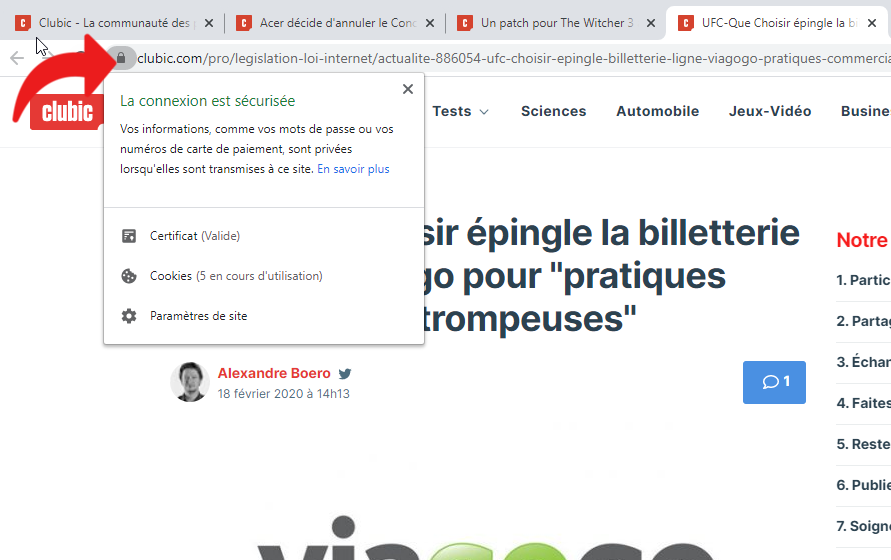
Attention : gardez toujours en tête que bien qu'un site utilisant un protocole de communication sécurisé HTTPS peut vous éviter d'être victime d'un reniflage réseau, celui-ci ne garantit par pour autant que le site que vous visitez n'est pas frauduleux et qu'il ne pratique pas l'usurpation d'identité et le vol de données personnelles.
La barre d'extensions
Les extensions sont un atout considérable pour ajouter de nouvelles fonctionnalités au sein de Chrome. Un catalogue de milliers d'extensions permet de trouver des modules pour le stockage Cloud, bloquer les outils de suivi publicitaires, écouter de la musique ou encore accéder à ses réseaux sociaux. Que ce soit pour garder un navigateur stable et se prémunir de la fuite de données, il est toujours conseillé de bien gérer ses extensions Chrome.
La barre d'extension est une zone invisible pour les personnes ne disposant d'aucune extension installée sur Chrome. Elle se situe dans l'angle supérieur droit à droite de l'icône du profil utilisateur comme indiquée ci-dessous.
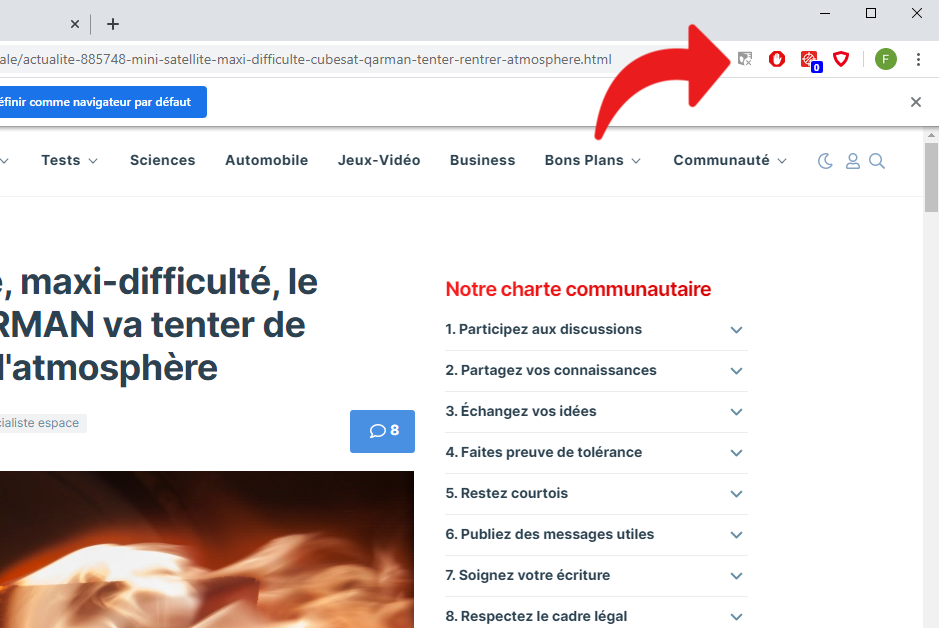
La barre de favoris
Un favori ou marque-page chez d'autres navigateurs est une page web enregistrée et mise de côté pour un accès rapide, l'organiser dans une catégorie et à long terme, regrouper des pages par centres d'intérêt : divertissements, travail, actualités, sports ou encore les hobbies divers.
La barre de favoris est à activer manuellement et se positionne par défaut juste en dessous de la barre d'adresse.
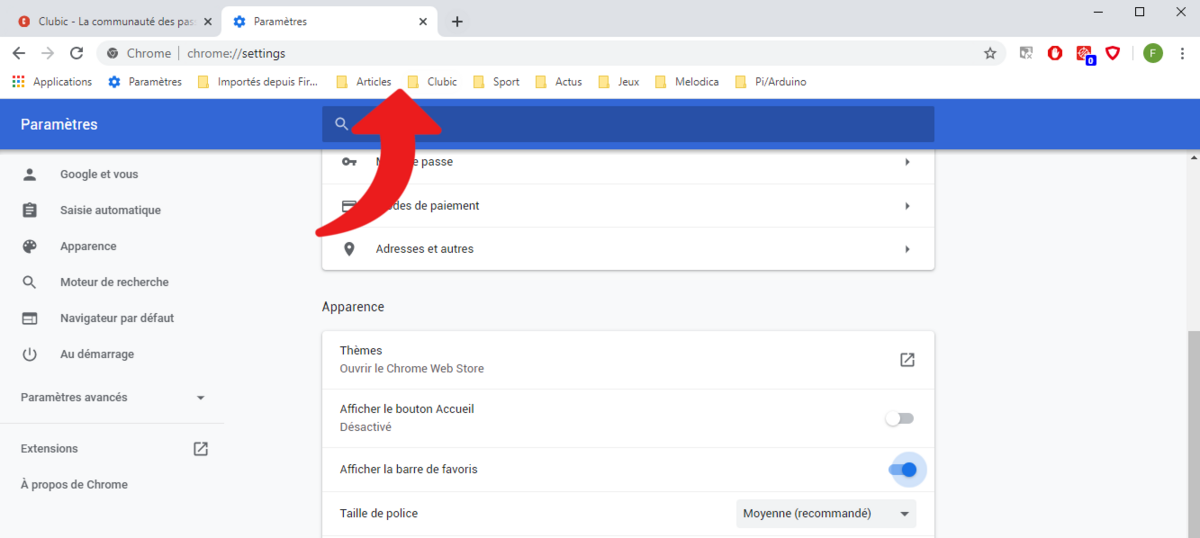
La bouton de connexion à l'espace personnel Google
Ce bouton permet de lier son compte Google à son navigateur web afin de synchroniser toutes les données de navigation afin de les retrouver sur d'autres appareils utilisant aussi Chrome. Parmi les avantages d'une synchronisation, citons notamment la possibilité de trouver les onglets ouverts, l'historique de navigation, les mots de passe ainsi que les favoris sur tous les appareils connectés au même compte. Le bouton se situe dans l'angle supérieur de la fenêtre.
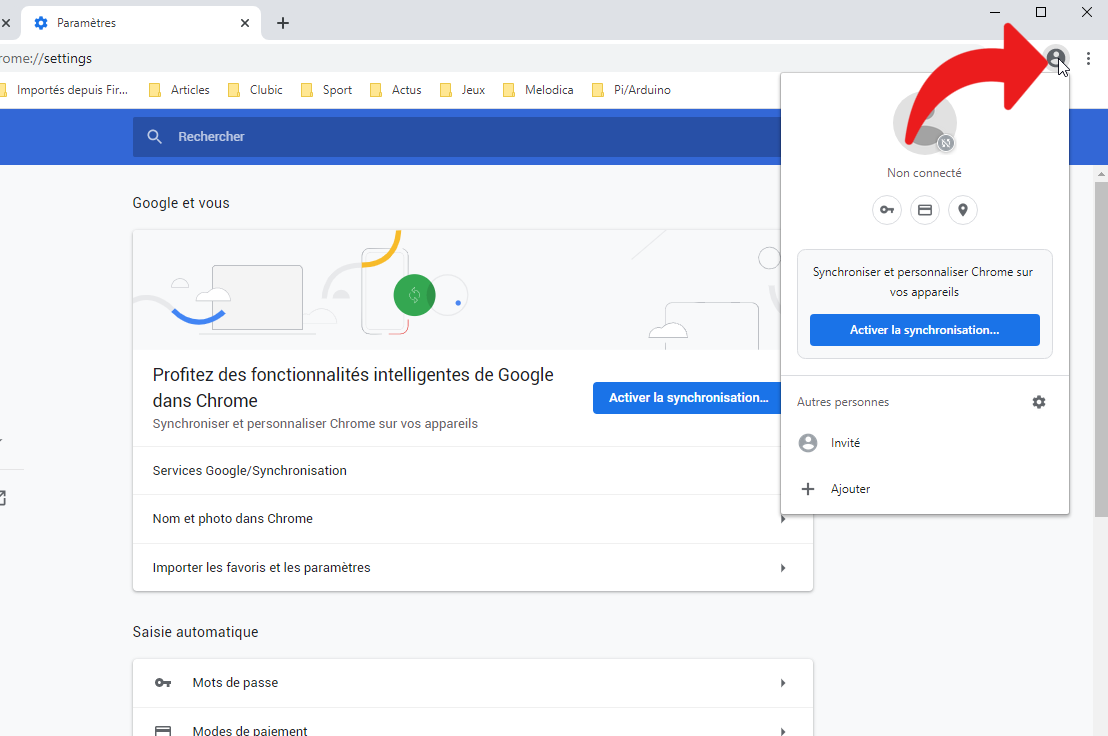
Le menu Google Chrome
Symbolisé par une icône avec trois points et située dans en haut à droite de la fenêtre, le menu Chrome est le centre névralgique de Chrome. Il propose toutes les options de Chrome, des Paramètres globaux aux fonctionnalités d'impression ou de Cast en passant par la gestion des onglets, de l'historique, des favoris, des extensions et des outils de développement.
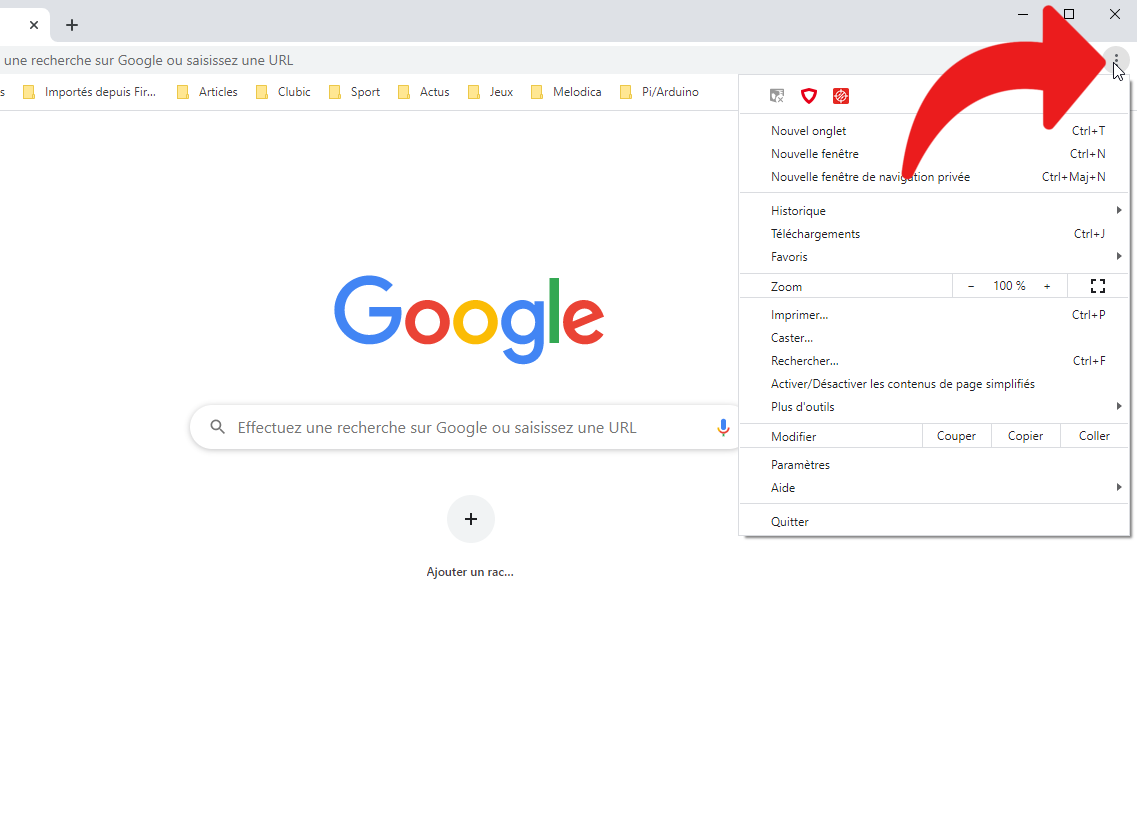
La barre des téléchargements
Uniquement visible lorsque des téléchargements de fichiers sont lancés, cette barre permet de visualiser les téléchargements passés et ceux en cours. Pour chaque fichier, une flèche permet d'accéder aux options pour mette en pause, relancer, ouvrir, supprimer et ouvrir le dossier de chaque téléchargement.
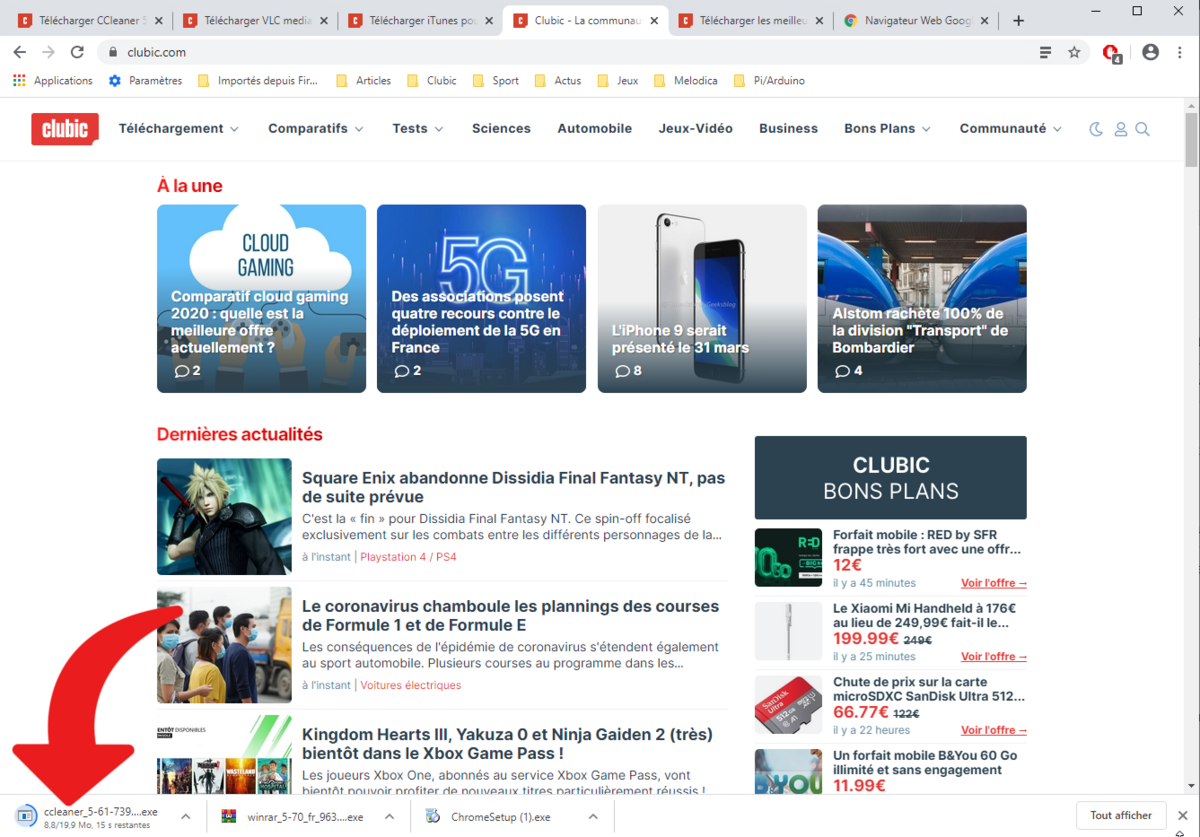
Configurer Google Chrome
Le meilleur moyen de gérer les options du navigateur est de cliquer sur l'icône du menu Chrome en haut à droite puis de sélectionner l'option Paramètres. Ce menu permet d'avoir une vue d'ensemble des options relatives à la synchronisation Google, à la saisie automatique des mots de passe ainsi qu'à la personnalisation du navigateur. L'utilisateur peut également y modifier les moteurs de recherche, les options au démarrage ainsi que des paramètres relatifs à l'interface, aux extensions installées et à la confidentialité.
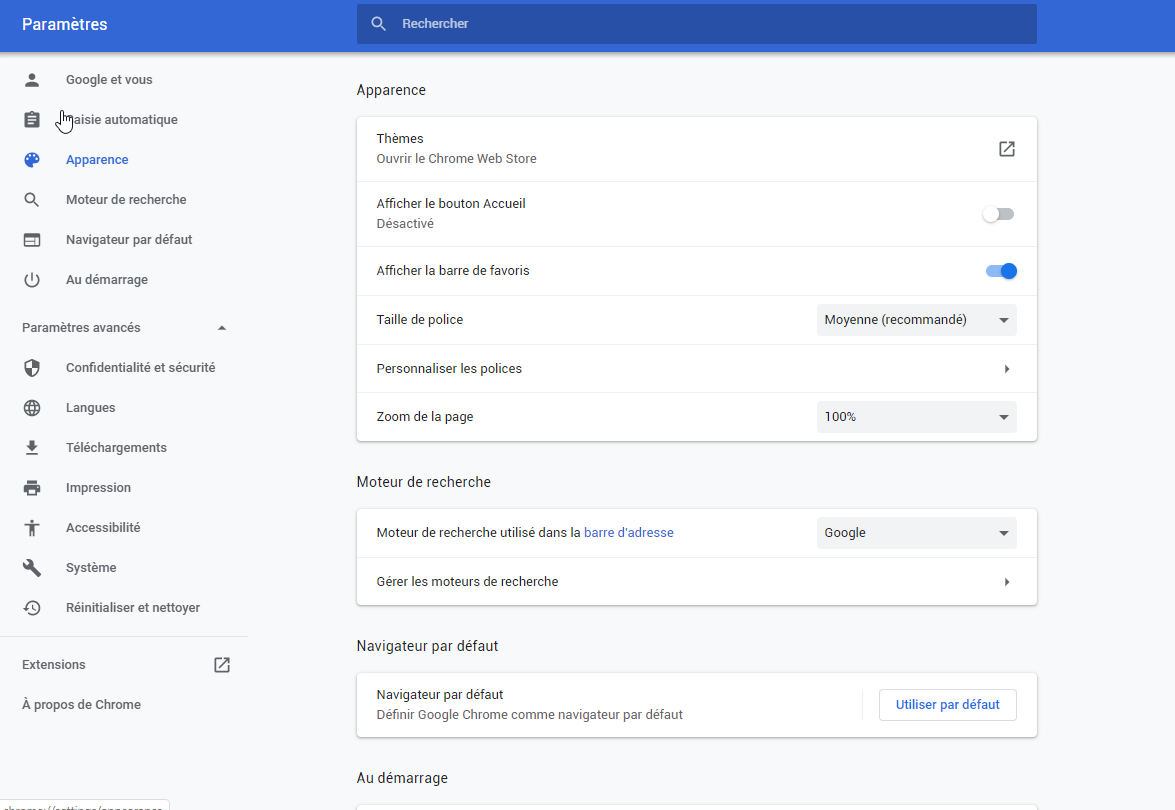
Pour explorer le sujet plus en détails, nous détaillons comment bien configurer Google Chrome.
Personnalisation de Chrome
L'un des points forts de Chrome repose sur les nombreux moyens de le personnaliser selon les envies. L'utilisateur a les moyens d'afficher/masquer la barres des favoris, des téléchargements et peut glisser les onglets selon les besoins. Parmi ses options de personnalisation, la page « Nouvel onglet » peut être personnalisées en ajoutant des raccourcis, en modifiant l'arrière-plan et la couleur du thème.
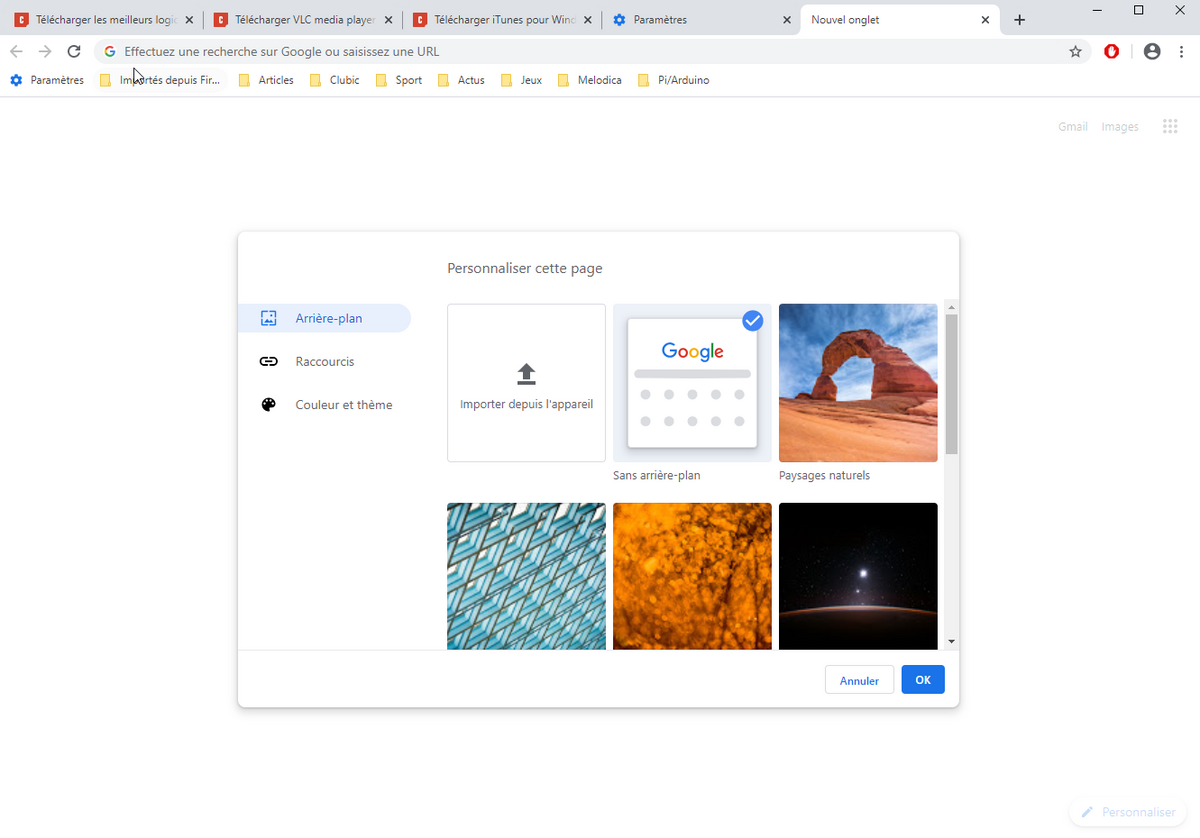
Dans la même verve, Chrome propose des thèmes pour modifier les couleurs et l'arrière-plan de Chrome. Les thèmes disponibles dans le Chrome Web Store permettent de sortir des couleurs ternes et sont classées par catégories pour retrouver des thèmes fantaisistes, dédiés aux sports, aux super-héros ou à la nature. Des milliers de thèmes sont disponibles et au-delà de modifier l'interface, les thèmes sombres permettent de réduire la fatigue oculaire.
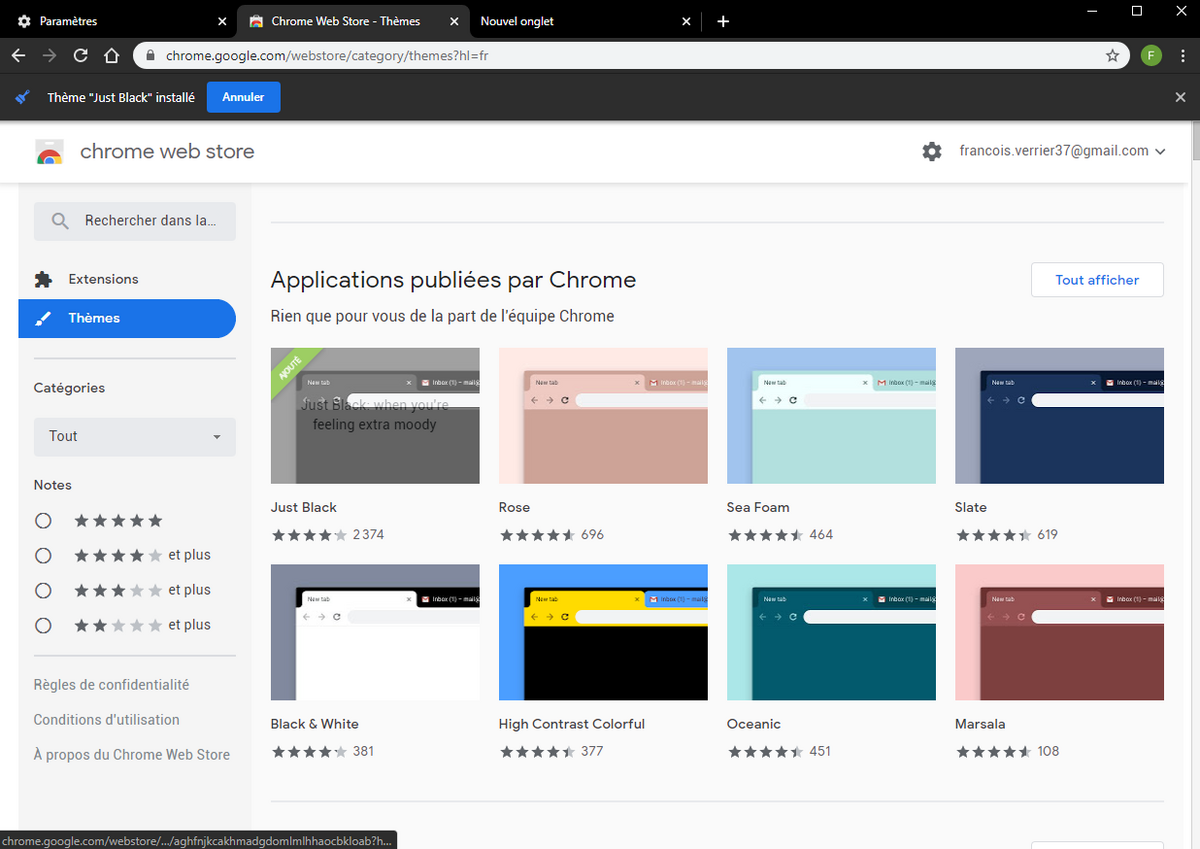
Les données personnelles et Google Chrome
Avec les révélations de Snowden et des actualités qui ne sentent pas la rose pour nos données personnelles, le respect de la confidentialité est un enjeu majeur et Google n'en démord pas, il reste tant d'efforts à réaliser.
Alors que les règles de confidentialité de Google sont imbuvables, les principales données revendues concernent la géolocalisation des mobiles lorsqu'ils sont connectés à un compte Google. Concernant les données de navigation, l'enregistrement et la gestion des cookies et des traceurs publicitaires est au cœur de la problématique. Comment faire le tri dans ce que Google sait de nous ?
Quelles données personnelles Google Chrome collecte-il ?
Le navigateur Chrome collecte de nombreuses données de navigation comme les cookies, l'historique, le cache et les mots de passe pour rendre l'expérience web plus facile et intuitive. Les cookies sont des fichiers comprenant les préférences de navigation de l'utilisateur pour simplifier ses futures visites. Que ce soit manuellement ou à l'aide d'extensions, il est important de bien faire le tri et nettoyer les cookies pour limiter le pistage publicitaire.
Afin de mieux protéger ses données personnelles, il est vivement recommandé de savoir comment protéger sa vie privée sur Chrome et notamment faire le tri dans les extensions, garder son navigateur à jour et régulièrement nettoyer ses données personnelles.
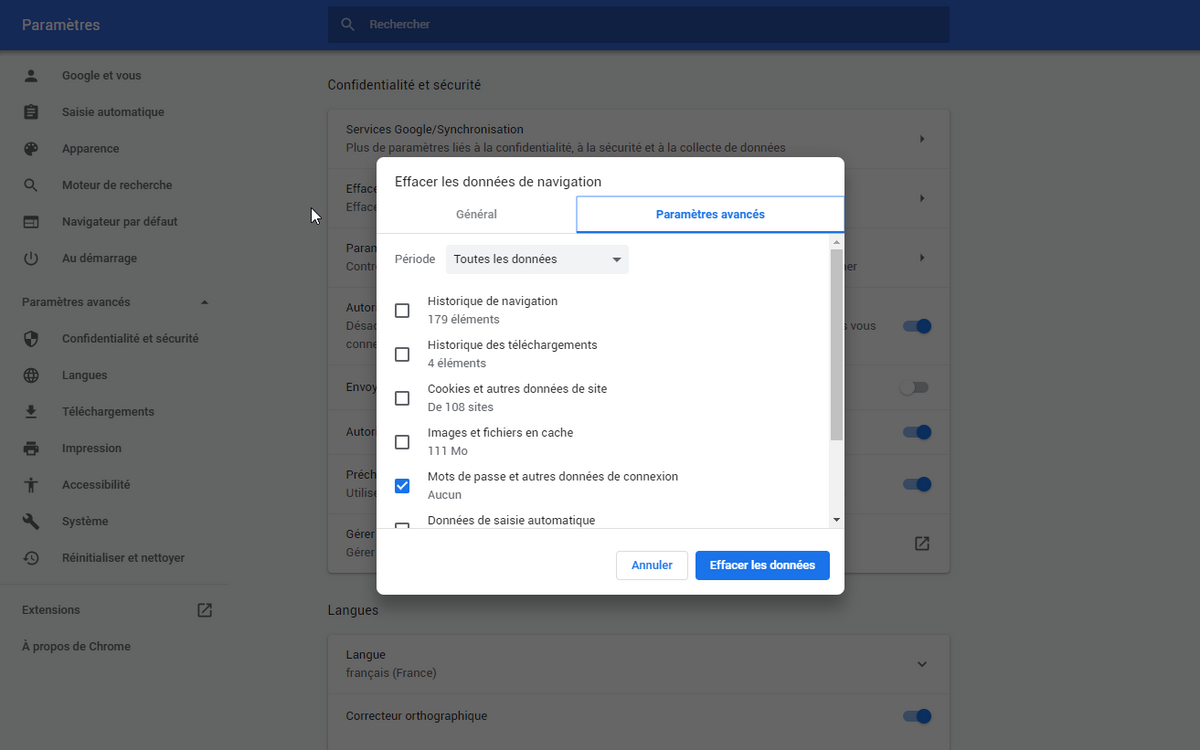
Comment sont stockées les données personnelles
Il faut tout d'abord distinguer les données personnelles recueillies en local sur Google Chrome et celles enregistrées en ligne sur le compte Google. Si le compte est synchronisé avec le navigateur, l'ensemble des favoris, de l'historique, des mots de passe seront enregistrés et sécurisés en ligne. Le cache comme les cookies qui enregistrent les données et préférences des sites web sont enregistrés sur l'ordinateur.
Naviguer efficacement avec Chrome
Chrome a également été conçu et optimisé pour offrir une navigation web la plus fluide possible par le biais de nombreux outils et fonctionnalités. Outre le système d'onglets et de favoris qui permettent de bien organiser les informations, Chrome propose la synchronisation des données permettant de retrouver toutes les données de navigation sur tous les appareils.
Afin d'optimiser la navigation sur Google Chrome, il existe plusieurs fonctionnalités pour simplifier au quotidien à l'image des raccourcis clavier. L'utilisateur peut réaliser plusieurs actions grâce à de simples combinaisons de touches à mémoriser : manier les pages et les onglets, ouvrir l'historique, augmenter le zoom ou encore imprimer la page web active.
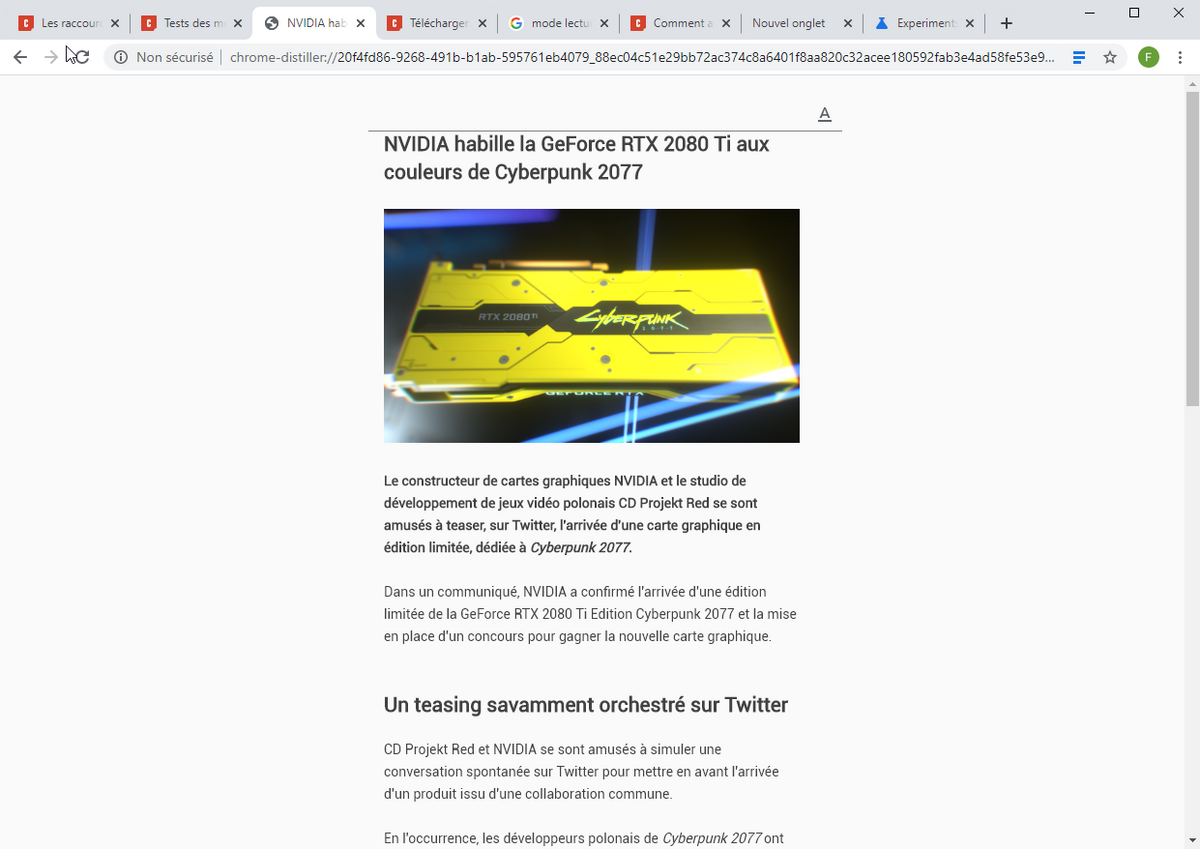
Chrome propose également plusieurs options pour améliorer la lecture en ligne à l'instar du mode Lecture pour n'afficher que le texte et les images d'un article ou encore le mode plein écran pour n'avoir que la page web affichée. Ce dernier permet de masquer tous les éléments de l'interface et les autres applications.
- Très bonnes performances
- Simple et agréable à utiliser
- Un navigateur bien sécurisé
Complet et fluide, Google Chrome s’impose comme une référence gratuite des navigateurs web et se place en excellente position face à d’autres applications phares comme Mozilla Firefox et Microsoft Edge (ex-Internet Explorer). Pour compléter sa version Windows, Mac et Linux pour ordinateur, la firme californienne propose également une version mobile compatible avec Android et iOS.
Complet et fluide, Google Chrome s’impose comme une référence gratuite des navigateurs web et se place en excellente position face à d’autres applications phares comme Mozilla Firefox et Microsoft Edge (ex-Internet Explorer). Pour compléter sa version Windows, Mac et Linux pour ordinateur, la firme californienne propose également une version mobile compatible avec Android et iOS.